жӮЁеҘҪпјҢзҷ»еҪ•еҗҺжүҚиғҪдёӢи®ўеҚ•е“ҰпјҒ
иҝҷзҜҮж–Үз« дё»иҰҒи®Іи§ЈдәҶвҖңжҖҺд№ҲеҲӣе»әдёҖдёӘDavinciеә”з”ЁвҖқпјҢж–Үдёӯзҡ„и®Іи§ЈеҶ…е®№з®ҖеҚ•жё…жҷ°пјҢжҳ“дәҺеӯҰд№ дёҺзҗҶи§ЈпјҢдёӢйқўиҜ·еӨ§е®¶и·ҹзқҖе°Ҹзј–зҡ„жҖқи·Ҝж…ўж…ўж·ұе…ҘпјҢдёҖиө·жқҘз ”з©¶е’ҢеӯҰд№ вҖңжҖҺд№ҲеҲӣе»әдёҖдёӘDavinciеә”з”ЁвҖқеҗ§пјҒ
Davinci 0.3 йңҖиҰҒз”ЁжҲ·иҮӘе·ұжіЁеҶҢзі»з»ҹиҙҰеҸ·пјҢжіЁеҶҢеүҚзЎ®дҝқйӮ®д»¶жңҚеҠЎеҷЁе·ІжӯЈзЎ®й…ҚзҪ®гҖӮеЎ«еҶҷзңҹе®һзҡ„йӮ®з®ұең°еқҖпјҢз”ЁдәҺжҺҘ收注еҶҢйӮ®д»¶пјҢеҜҶз ҒдёҚйңҖиҰҒдёәйӮ®з®ұеҜ№еә”зҡ„еҜҶз ҒгҖӮзӮ№еҮ»жіЁеҶҢеҗҺпјҢеҲ°еҜ№еә”зҡ„йӮ®з®ұдёӯжҝҖжҙ»гҖӮ
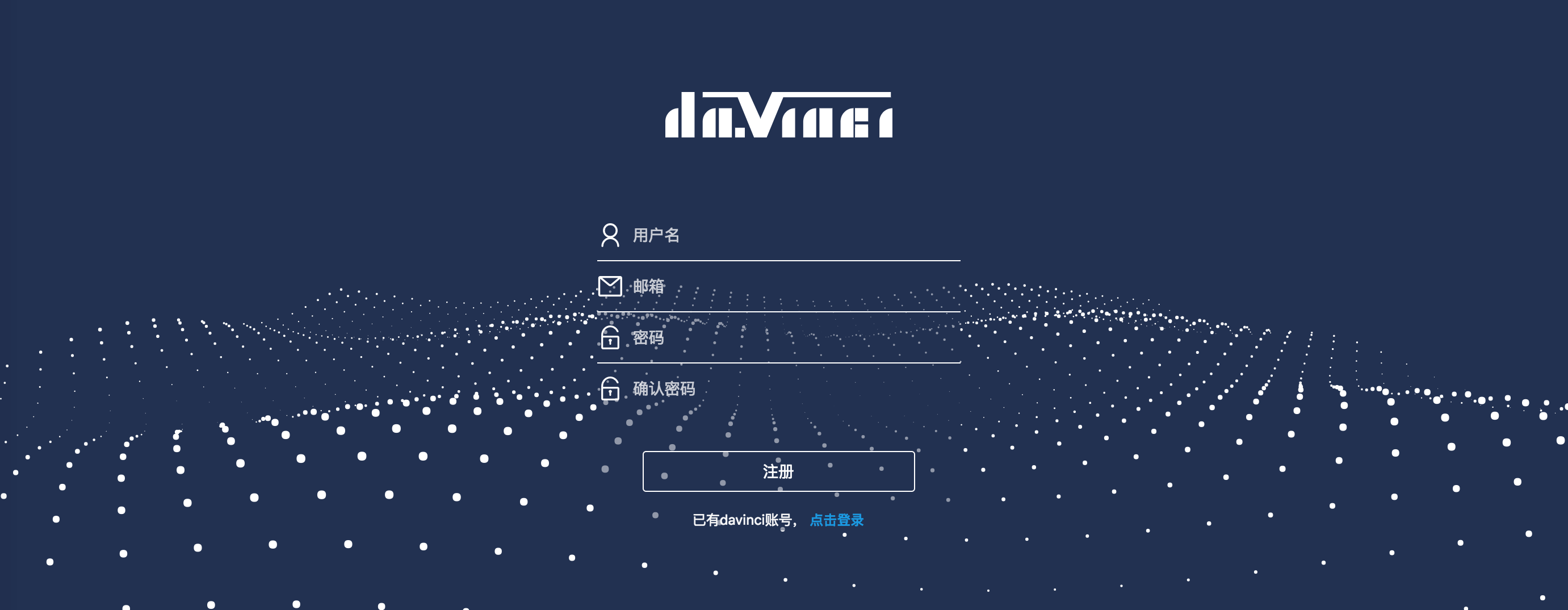
(quickStart_register)
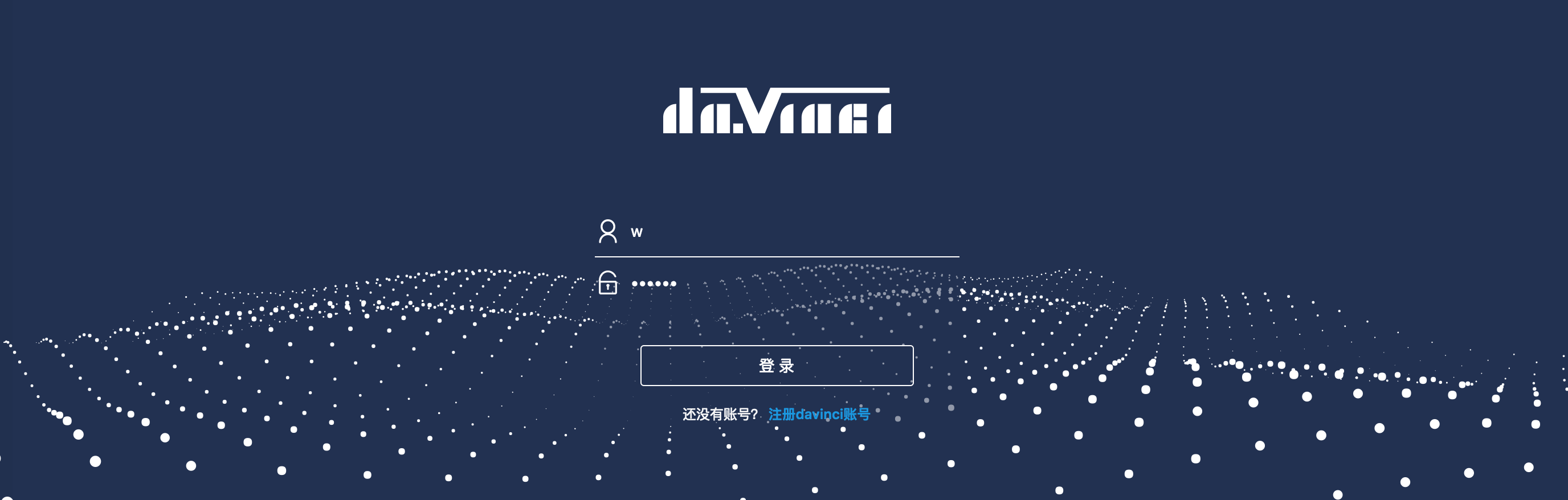
(quickStart_login)
зҷ»еҪ•жҲҗеҠҹеҗҺпјҢзі»з»ҹй»ҳи®ӨеҲҶй…ҚдёҖдёӘз»„з»ҮпјҢдҪ иғҪеңЁиҜҘз»„з»ҮдёӢеҲӣе»әйЎ№зӣ®гҖӮ
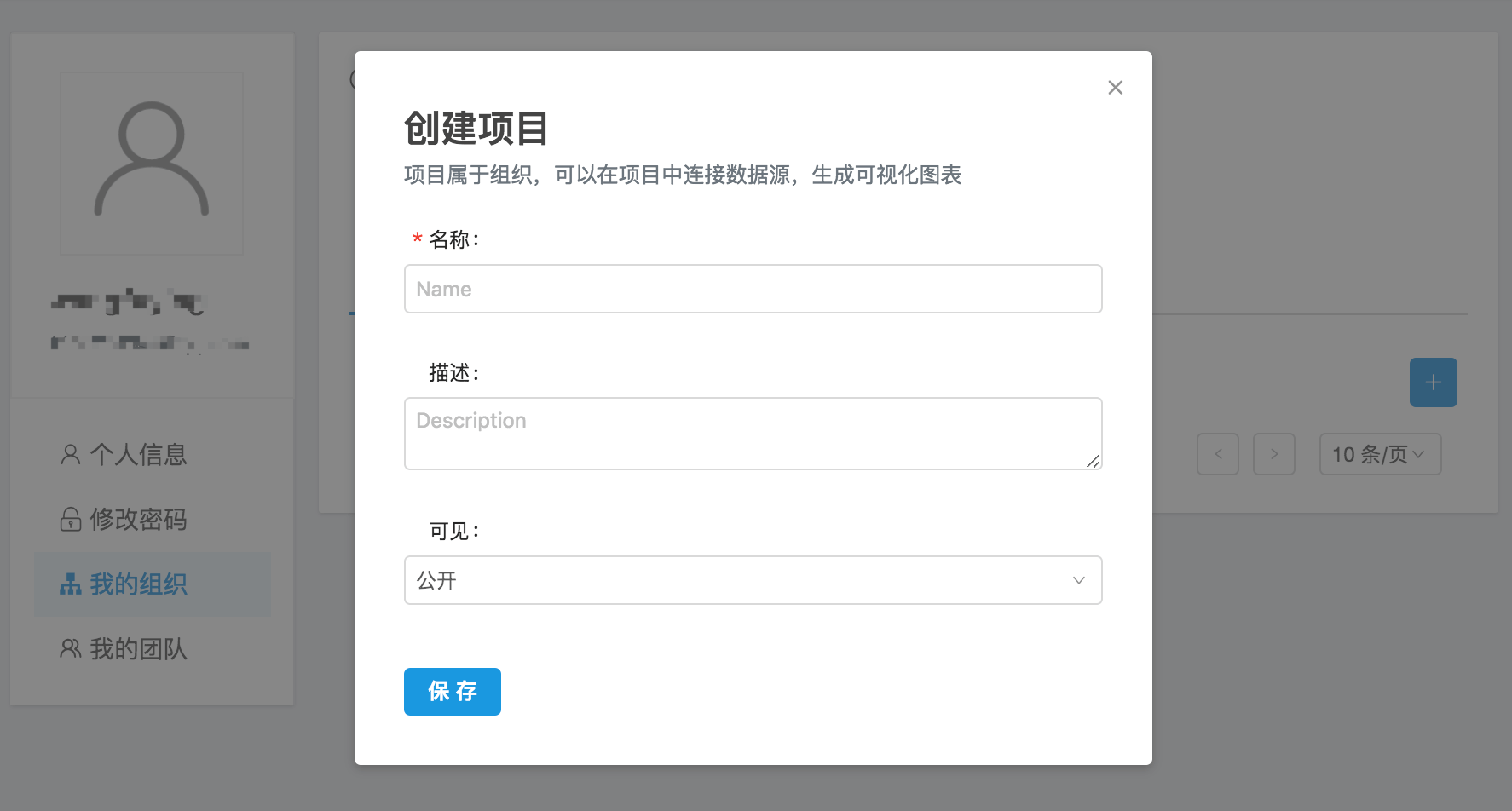
(user_org_add_pro)
иҝӣе…ҘйЎ№зӣ®гҖӮеҲӣе»ә Widget д№ӢеүҚпјҢзЎ®и®ӨеҜје…ҘдәҶж•°жҚ®жәҗ并е»әз«ӢдәҶеҗҲзҗҶзҡ„и§ҶеӣҫгҖӮ
1гҖҒеңЁ Widget еҲ—иЎЁпјҢзӮ№еҮ»еҸідёҠи§’вҖңж–°еўһвҖқгҖӮ
2гҖҒиҝӣе…Ҙ Widget зј–иҫ‘йЎөпјҢйҖүжӢ©ж•°жҚ®й©ұеҠЁжЁЎејҸд»ҘеҸҠжғіиҰҒзҡ„еұ•зӨәж–№ејҸпјҢ并иҝӣиЎҢз®ҖеҚ•зҡ„еӣҫиЎЁй…ҚзҪ®пјҢзӮ№еҮ»вҖңдҝқеӯҳвҖқ并йҖҖеҮәгҖӮ
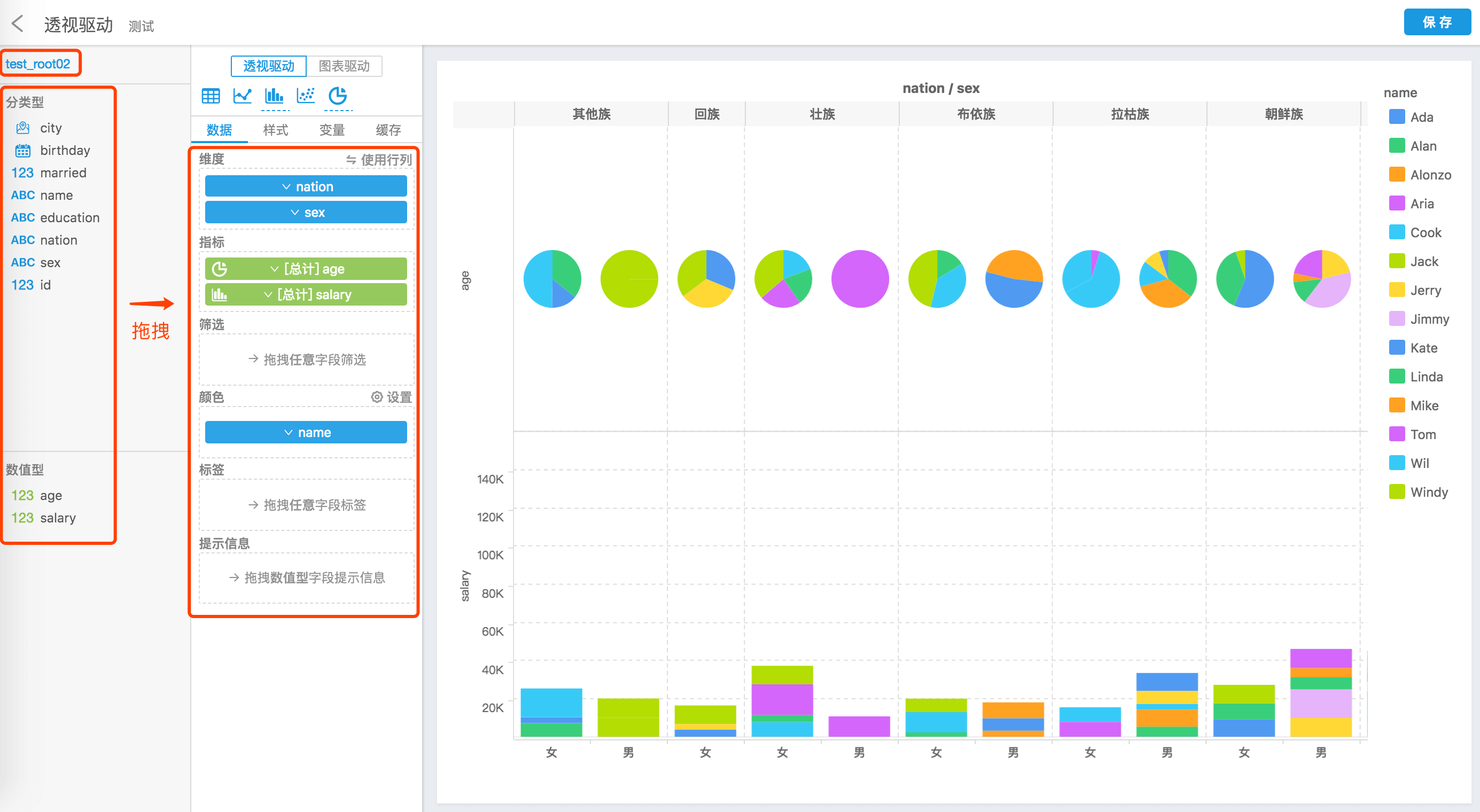
(widget_per1)
иҝӣе…Ҙ Viz йЎөпјҢеҲӣе»ә Dashboard е’Ң Display еә”з”ЁеұӮгҖӮ
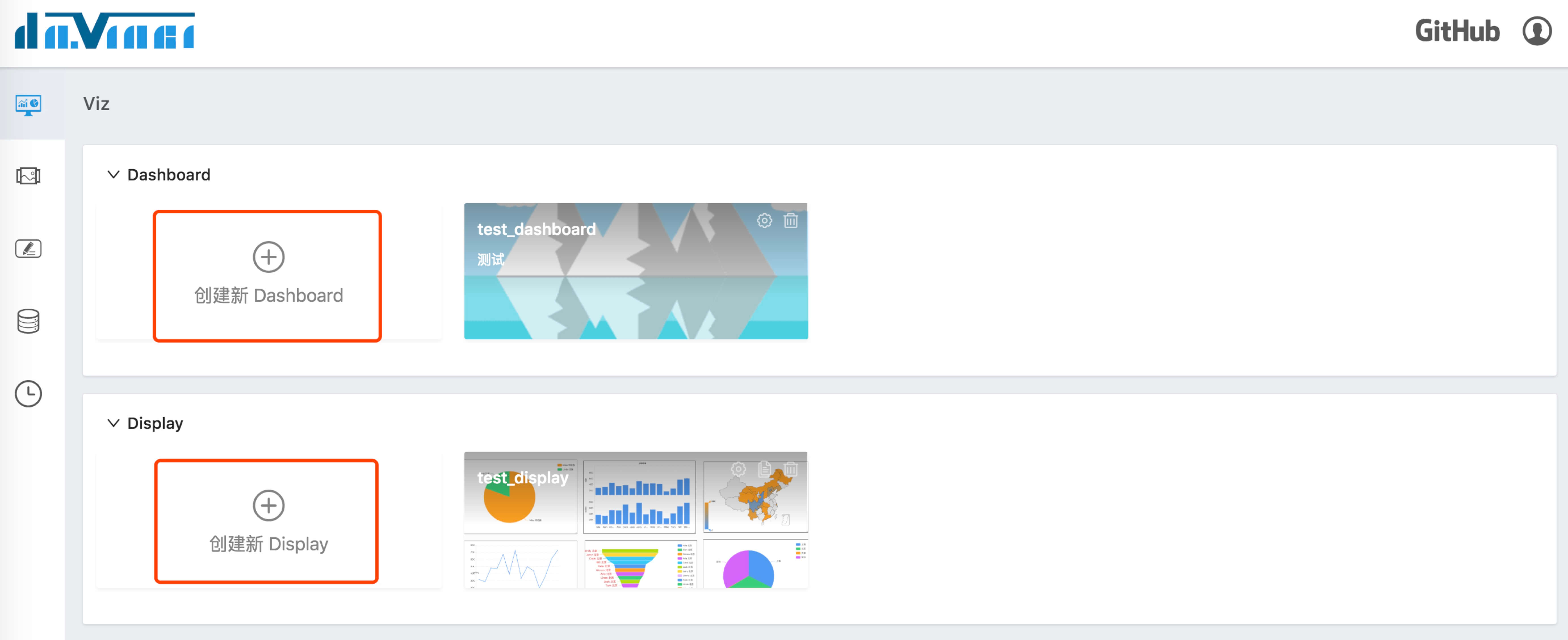
(dashboard_viz_add)
1гҖҒиҝӣе…Ҙ Dashboard еә”з”ЁеұӮпјҢж–°е»ә Dashbord иҸңеҚ•йЎ№пјҢеҶҚзӮ№еҮ»еҸідёҠи§’вҖңж–°еўһвҖқгҖӮ
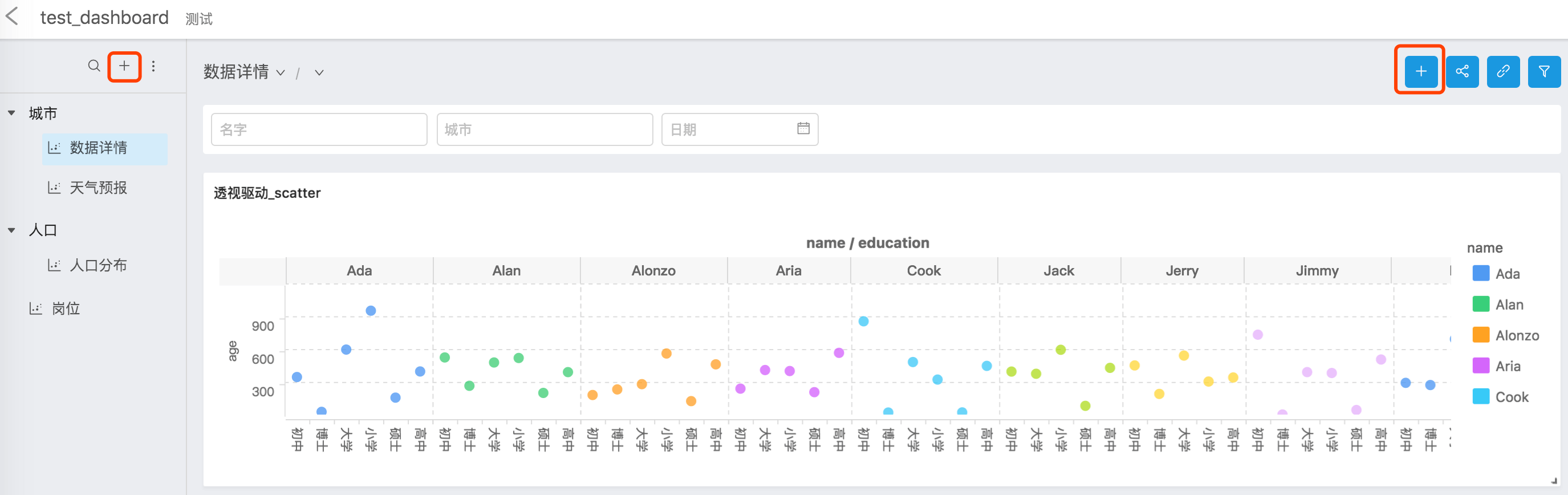
(quickstart_dashboard2)
2гҖҒеј№зӘ—жҳҜжүҖжңүеҸҜдҫӣйҖүжӢ©зҡ„ WidgetпјҢйҖүдёӯдёҖдёӘжҲ–еӨҡдёӘ WidgetпјҢзӮ№еҮ»вҖңдёӢдёҖ жӯҘвҖқгҖӮ
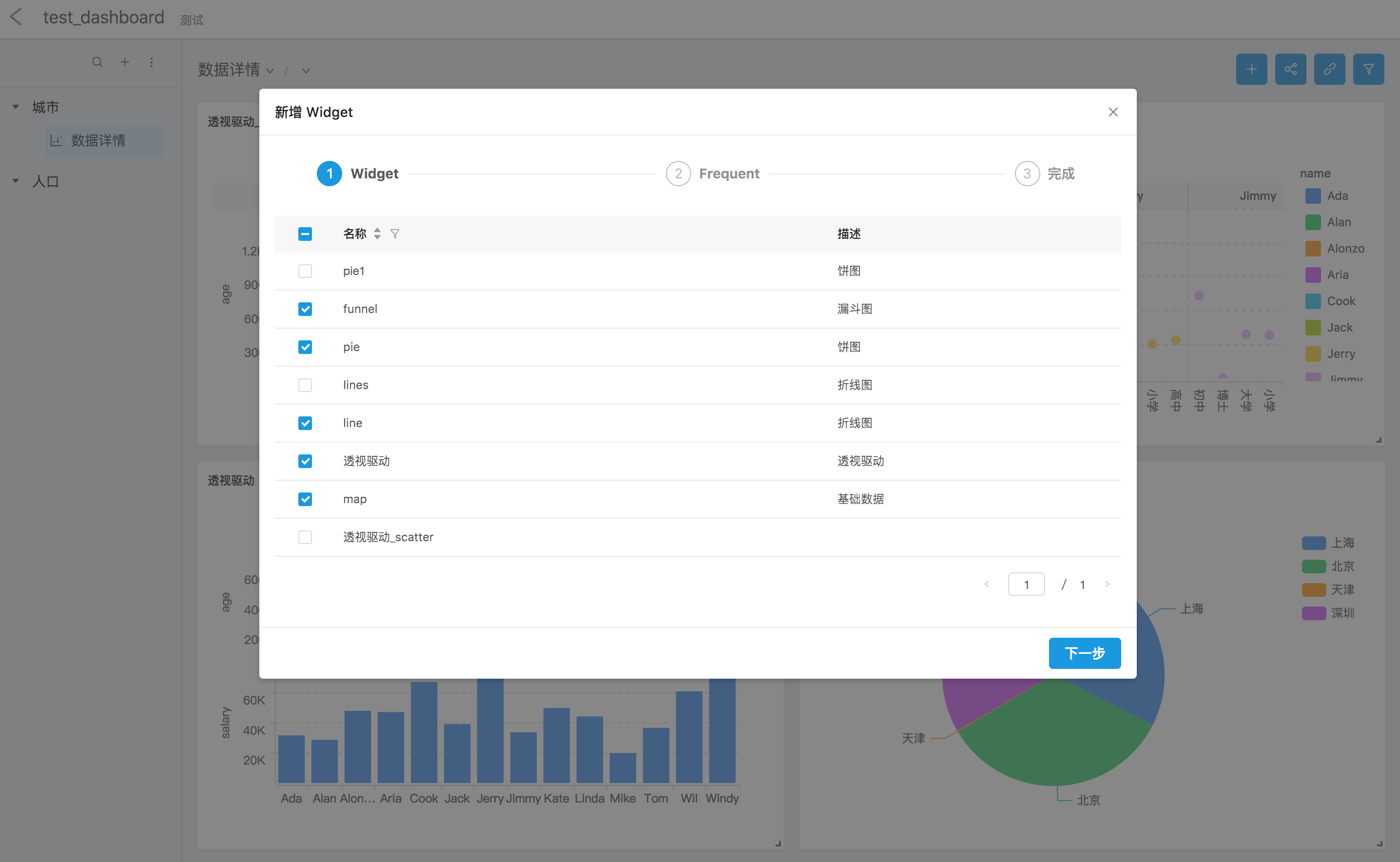
(quickstart_dashboard4)
3гҖҒй…ҚзҪ®ж•°жҚ®еҲ·ж–°жЁЎејҸпјҢдҝқеӯҳпјҢйҖүдёӯзҡ„ Widget е°ұиў«ж·»еҠ еҲ°еҜ№еә”зҡ„ Dashboard дәҶгҖӮдҪ иҝҳеҸҜд»ҘиҝӣдёҖжӯҘзј–иҫ‘е’Ң移еҠЁ WidgetпјҢжӢ–жӢҪеҮәиҮӘе·ұе–ңж¬ўзҡ„жҺ’еҲ—ж–№ејҸгҖӮ
иҝҷж ·жҲ‘们зҡ„第дёҖдёӘ DashboardпјҲд»ӘиЎЁжқҝпјүе°ұеҲӣе»әе®ҢжҲҗдәҶгҖӮ
1гҖҒиҝӣе…Ҙ DisplayпјҢзӮ№еҮ»йЎ¶йғЁиҸңеҚ•зҡ„ вҖңWidgetsвҖқгҖӮ

пјҲquickstart_diaplay1пјү
2гҖҒдёҺ Dashboard зұ»дјјпјҢеј№зӘ—йҖүжӢ© WidgetпјҢзӮ№еҮ»вҖңдёӢдёҖ жӯҘвҖқгҖӮ
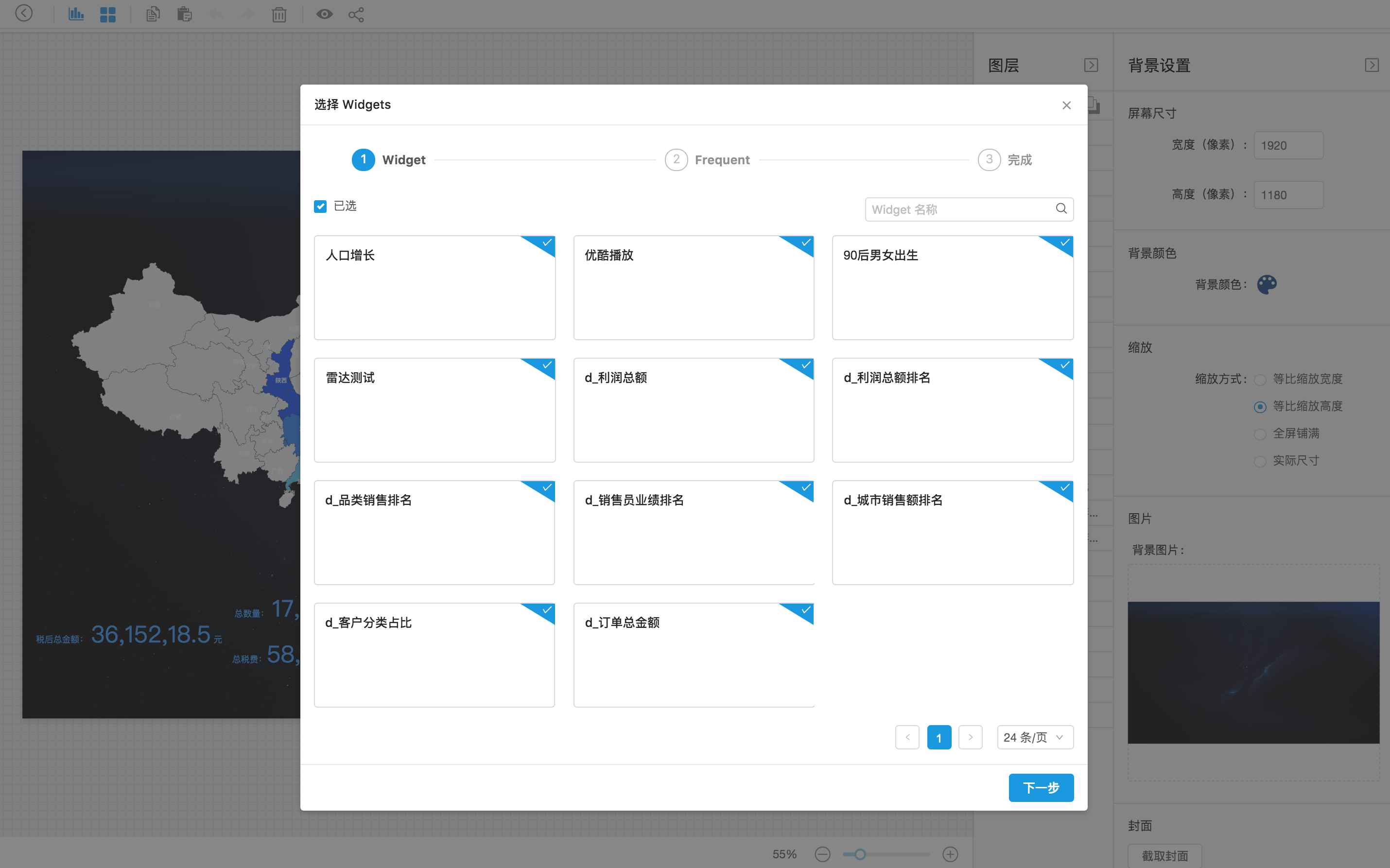
(quickstart_display2)
й…ҚзҪ®ж•°жҚ®еҲ·ж–°жЁЎејҸпјҢдҝқеӯҳпјҢйҖүдёӯзҡ„ Widget е°ұиў«ж·»еҠ еҲ°еҜ№еә”зҡ„ Display дәҶгҖӮдҪ иғҪеӨҹиҮӘз”ұең°зј–иҫ‘е’Ң移еҠЁ WidgetпјҢжӢ–жӢҪе’Ңй…ҚзҪ®еҮәиҮӘе·ұе–ңж¬ўзҡ„ж ·ејҸгҖӮ

ж„ҹи°ўеҗ„дҪҚзҡ„йҳ…иҜ»пјҢд»ҘдёҠе°ұжҳҜвҖңжҖҺд№ҲеҲӣе»әдёҖдёӘDavinciеә”з”ЁвҖқзҡ„еҶ…е®№дәҶпјҢз»ҸиҝҮжң¬ж–Үзҡ„еӯҰд№ еҗҺпјҢзӣёдҝЎеӨ§е®¶еҜ№жҖҺд№ҲеҲӣе»әдёҖдёӘDavinciеә”з”ЁиҝҷдёҖй—®йўҳжңүдәҶжӣҙж·ұеҲ»зҡ„дҪ“дјҡпјҢе…·дҪ“дҪҝз”Ёжғ…еҶөиҝҳйңҖиҰҒеӨ§е®¶е®һи·өйӘҢиҜҒгҖӮиҝҷйҮҢжҳҜдәҝйҖҹдә‘пјҢе°Ҹзј–е°ҶдёәеӨ§е®¶жҺЁйҖҒжӣҙеӨҡзӣёе…ізҹҘиҜҶзӮ№зҡ„ж–Үз« пјҢж¬ўиҝҺе…іжіЁпјҒ
е…ҚиҙЈеЈ°жҳҺпјҡжң¬з«ҷеҸ‘еёғзҡ„еҶ…е®№пјҲеӣҫзүҮгҖҒи§Ҷйў‘е’Ңж–Үеӯ—пјүд»ҘеҺҹеҲӣгҖҒиҪ¬иҪҪе’ҢеҲҶдә«дёәдё»пјҢж–Үз« и§ӮзӮ№дёҚд»ЈиЎЁжң¬зҪ‘з«ҷз«ӢеңәпјҢеҰӮжһңж¶үеҸҠдҫөжқғиҜ·иҒ”зі»з«ҷй•ҝйӮ®з®ұпјҡis@yisu.comиҝӣиЎҢдёҫжҠҘпјҢ并жҸҗдҫӣзӣёе…іиҜҒжҚ®пјҢдёҖз»ҸжҹҘе®һпјҢе°Ҷз«ӢеҲ»еҲ йҷӨж¶үе«ҢдҫөжқғеҶ…е®№гҖӮ
жӮЁеҘҪпјҢзҷ»еҪ•еҗҺжүҚиғҪдёӢи®ўеҚ•е“ҰпјҒ